Hogyan lehet bekapcsolni a mikrofont Android telefonon
Mit kell tudni
- Koppintson a Beállítások > Adatvédelem > Alkalmazásengedélyek > Mikrofon hogy beállítsa, mely alkalmazások használhatják a mikrofont.
- Ha a hívása el van némítva, érintse meg a lehetőséget Néma hogy újra beszélhessen.
- Ha a mikrofon nem működik, ellenőrizze, hogy nincs-e akadály.
Ebből a cikkből megtudhatja, hogyan kapcsolhatja be Android-mikrofonját, és mi a teendő, ha nem működik.
Hogyan lehet bekapcsolni a mikrofont Android telefonon
Ha úgy tűnik, hogy a mikrofon ki van kapcsolva Android-telefonján, egyszerűen bekapcsolhatja. Itt van, hol keresse, és hogyan engedélyezze a mikrofont.
Ezek az utasítások és menüopciók az Android 11-en alapulnak. A tiéd attól függően, hogy melyik Android verzió te futsz.
Koppintson a Beállítások.
Koppintson a Magánélet.
-
Koppintson a Alkalmazásengedélyek.

Koppintson a Mikrofon.
-
Kapcsolja az összes felsorolt alkalmazást a zöld kapcsolóra.
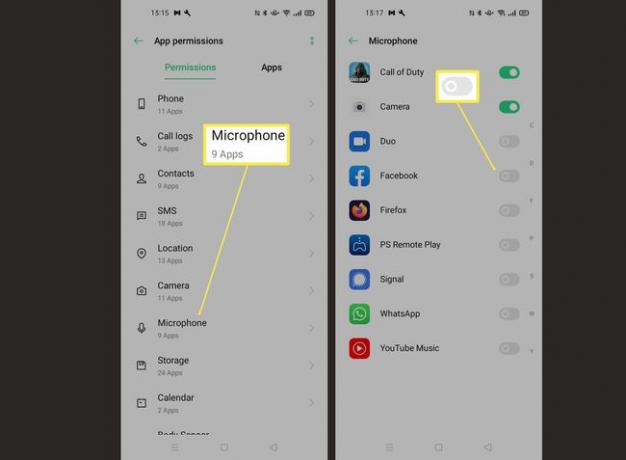
Ha csak bizonyos alkalmazásoknál szeretné engedélyezni a mikrofont, válassza ki a megfelelő váltást.
Hogyan tudom feloldani a mikrofon némítását Androidon?
Ha androidos telefonján fogad hívást, és úgy tűnik, hogy el van némítva, így a hívó fél nem hall, a probléma megoldása meglehetősen egyszerű, ha tudja, hol keresse. Íme, mit kell tenni.
Nézze meg telefonját hívás közben.
-
Koppintson a Néma hogy törölje a pipát a megfelelő négyzetből.
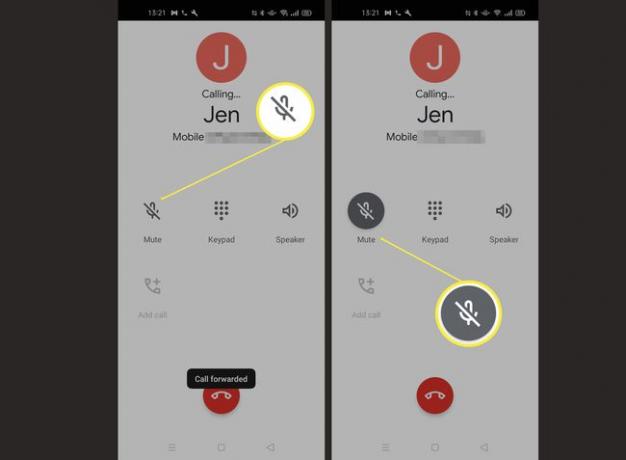
Most már képesnek kell lennie arra, hogy beszéljen Android-telefonján, és a hívó fél hallja.
Hol van a mikrofon az Android telefonomon?
Az Androidok mikrofonja általában a telefon alján található. Nézze meg, hová dugja be a telefont, és látni fog néhány szellőzőnyílást vagy lyukat. Beszéljen közvetlenül a mikrofonba, hogy mások meghallják, vagy beszéljen a telefonjával.
Ne takarja el a mikrofont a kezével vagy az ujjaival, amikor hívást kezdeményez, vagy más módon használja a mikrofont.
Miért nem működik az Android mikrofonom?
Ha úgy tűnik, hogy Android-mikrofonja nem működik, van néhány kulcsfontosságú dolog, amellyel megpróbálhatja újra működésbe hozni. Íme néhány tipp a teendőkhöz.
- Ellenőrizze, hogy nincs-e akadálya a mikrofonja. A mikrofonján nyílások vannak, és ha szennyeződések halmozódnak fel, az megakadályozhatja a mikrofon megfelelő működését. Ellenőrizze, hogy a keze vagy az ujjai nem takarják-e el használat közben.
- Ellenőrizze, hogy erős-e a mobiltelefon hálózati jele. Ha gyenge a mobiltelefon jele, az befolyásolhatja a mikrofon működését.
- Ellenőrizze, hogy a mikrofon engedélyezve van-e. Kövesse a fenti utasításokat, hogy megbizonyosodjon arról, hogy a mikrofon engedélyezve van abban az alkalmazásban, amellyel használni kívánja.
- Indítsa újra a telefont. Ha minden mást kipróbált, próbálja meg újraindítani a telefont. Ez általában sok gyakori problémát megold.
- Javítsa meg telefonját. Ha a telefon mikrofonja továbbra sem működik, előfordulhat, hogy meg kell javíttatni vagy ki kell cserélni.
GYIK
-
Hogyan lehet kikapcsolni a mikrofont androidos telefonon?
Nak nek kapcsolja ki a mikrofont androidos telefonon, Koppintson a Beállítások > Magánélet > Alkalmazásengedélyek > Mikrofon, majd kapcsolja ki az összes alkalmazás mikrofonengedélyét (fehér).
-
Hogyan lehet távolról bekapcsolni az Android telefon mikrofonját?
Ha olyan megoldást keres, amellyel Android-eszközét távoli mikrofonná alakíthatja, a Google Play Áruházban vannak olyan alkalmazások, amelyek állításuk szerint segítenek elérni ezt. Ha te töltse le a WiFi Ear alkalmazást vagy szerezze be a Mic Stream távoli mikrofon alkalmazást, telepítenie kell őket két Android-eszközre. Az egyik mikrofonként, egy pedig vevőként fog működni. Így csatlakozhat egy értekezlethez anélkül, hogy fizikailag ott lenne, vagy eszközét babaőrzővé alakítaná.
